Errore di registrazione del servizio mancante o danneggiato [Risolto]
Gli aggiornamenti di Windows sono essenziali per ogni sistema che utilizza il sistema operativo Windows(Windows OS) . Se non viene aggiornato in tempo, il sistema potrebbe dover affrontare seri problemi di sicurezza, problemi di prestazioni, ecc. Idealmente, la maggior parte dei computer ha gli Aggiornamenti impostati sulla modalità automatica(Automatic Mode) . Tuttavia, a volte, il sistema potrebbe non essere in grado di raccogliere e installare gli aggiornamenti.
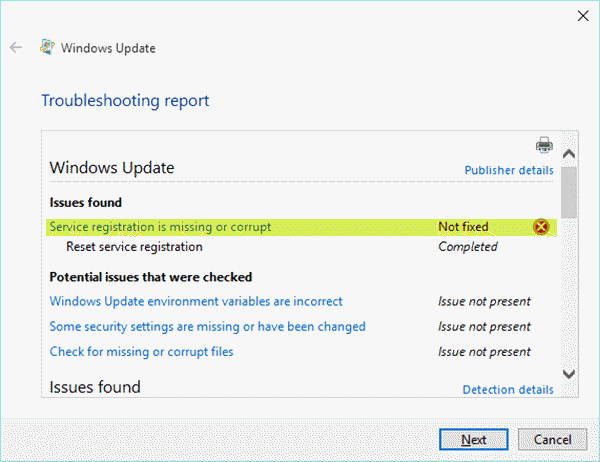
In questi casi, si consiglia di eseguire lo strumento di risoluzione dei problemi di Windows Update , lo strumento di risoluzione dei problemi del servizio di trasferimento intelligente in background(Background Intelligent Transfer Service Troubleshooter) o lo strumento di risoluzione dei problemi delle app di Windows Store(Windows Store Apps Troubleshooter) poiché sono noti per risolvere la maggior parte dei problemi. Questo strumento integrato risolverà diversi problemi tra cui l' errore di registrazione del servizio mancante o danneggiato . (Service Registration is Missing or Corrupt)Questo errore impedisce al sistema operativo Windows(Windows OS) o alle sue app universali(Universal Apps) di aggiornarsi ulteriormente.
Ma a volte, gli strumenti di risoluzione dei problemi potrebbero non riuscire a correggere questo errore. In questi casi, potrebbe essere necessario risolverlo manualmente. La correzione di questo errore potrebbe richiedere alcune conoscenze tecniche perché la correzione richiede la risoluzione dei problemi a livello di registro.
(Fix Service Registration)Errore di registrazione del servizio di correzione mancante o danneggiato(Corrupt)
È bene sapere come risolvere e correggere questo errore manualmente. Vediamo come farlo-
- Modifica il registro
- Cancella il contenuto della cartella catroot2 e SoftwareDistribution
- Disattiva il tuo antivirus e guarda
- Esegui Controllo file di sistema(Run System File Checker) e ripara l'immagine di sistema di Windows(Repair Windows System Image)
- (Check Windows Update)Controlla i servizi relativi a Windows Update
- Reimposta la cache di Windows Store.
1] Modifica il registro
Prima di procedere, creare un backup del registro(backup of the Registry) perché la risoluzione dei problemi a livello di registro potrebbe causare problemi con il sistema operativo. Useremo l' editor del registro(Registry Editor) per eliminare alcuni valori dal registro(Registry) . Per essere precisi, dovremmo rimuovere il valore ThresholdOptedIn .
Quindi esegui '(Run ‘) regedit' per aprire l' Editor del Registro(Registry Editor) di sistema e nel riquadro di sinistra, cerca la seguente chiave:
HKEY_LOCAL_MACHINE\SOFTWARE\Microsoft\WindowsSelfHost\Applicability
Fai clic sul valore ' ThresholdOptedIn ' nel riquadro di destra, se lo vedi, eliminalo.
2] Cancella(Clear) il contenuto della cartella catroot2 e SoftwareDistribution
Quindi, fai clic con il pulsante destro del mouse sul pulsante Start(Start Button) e apri il prompt dei comandi(Command Prompt) in modalità amministratore(Admin) . Copia-incolla i seguenti comandi uno dopo l'altro e premi 'Invio'.
net stop cryptSvc
net stop wuauserv
net stop msiserver
net stop bits
ren C:\Windows\System32\catroot2 catroot2.old
ren C:\Windows\SoftwareDistribution SoftwareDistribution.old
net start cryptSvc
net start wuauserv
net start msiserver
net start bits
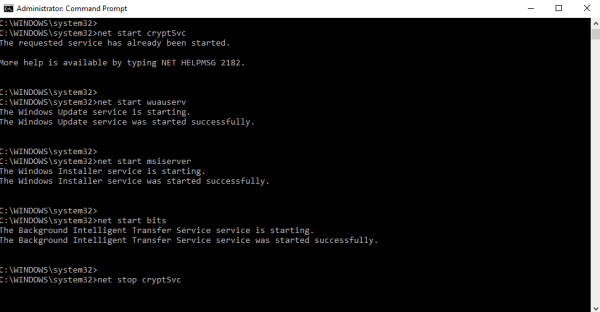
Quello che stai facendo qui è chiudere i servizi(Services) relativi a Windows Update , reimpostare la cartella Catroot2(Catroot2 folder) , rinominare la cartella SoftwareDistribution(SoftwareDistribution folder) e quindi riavviare i servizi di (Services)Windows .
Chiudere il prompt dei comandi e riavviare il sistema. Controlla se il problema è stato risolto. In caso contrario, procedere al passaggio successivo.
3] Disabilita il tuo antivirus e guarda
Disabilita il tuo antivirus e controlla se risolve il problema. Se si risolve, potrebbe essere necessario modificare il software antivirus(antivirus software) sul sistema. In caso contrario, riattiva il programma antivirus.
4] Esegui Controllo file di sistema(Run System File Checker) e ripara l'immagine di sistema di Windows(Repair Windows System Image)
Esegui Controllo file di sistema e ripara l'immagine di sistema di Windows(Repair Windows System Image) e verifica se sostituisce i file di sistema di Windows Update potenzialmente danneggiati .
Riavvia(Reboot) il sistema e prova ad aggiornare nuovamente Windows per verificare se il problema è stato risolto.
5] Controlla i servizi relativi a Windows Update(Check Windows Update)
Controlla se alcuni servizi(Services) relativi a Windows Update sono in esecuzione o meno. Apri la casella "Esegui" e inserisci services.msc . Premere Invio'.

In Gestione servizi(Services Manager) , individuare il ' Servizio Windows Update(Windows Update Service) . Poiché i servizi sono in ordine alfabetico, le cose diventano facili. Assicurati che il servizio(Service) sia avviato e che il tipo di avvio(Startup) sia impostato su " Automatico(Automatic) ".
Il servizio di crittografia(Cryptographic Service) deve essere avviato e impostato su Automatico(Automatic) e il servizio di trasferimento intelligente in background(Background Intelligent Transfer Service) deve essere avviato e impostato su Automatico (avvio ritardato)(Automatic (Delayed Start)) .
SUGGERIMENTO(TIP) : vedere questo post se i servizi di Windows non si avviano(Windows Services will not start) .
6] Ripristina la cache di Windows Store
Se riscontri problemi durante l' aggiornamento delle app di Windows Store(updating Windows Store apps) , quindi ripristina la cache di Windows Store(Reset Windows Store Cache) e verifica se funziona per te.
Spero che qualcosa aiuti.(Hope something helps.)
Related posts
Windows Update Medic Service (WaaSMedicSVC.exe) in Windows 10
Non siamo riusciti a completare gli aggiornamenti, annullando le modifiche [fisse]
Windows Update Errori 0x800705B4, 0x8024402F, 0x80070422 [Fixed}
Windows Update Blocker | Disable Windows Update Medic Service
C'è un problema con questo Windows Installer package [Fixed]
Come Fix Windows Update Error Code 80244010
Fix Windows Update Error 0x80070005
Stiamo avendo problemi a riavviare per terminare la install 0x8024a11a 0x8024a112
Cos'è il pacchetto di abilitazione in Windows 10
Come aggiornare altri prodotti Microsoft utilizzando Windows Update
Fix No internet, Secured WiFi error su Windows 11/10 [Fixed]
Download Windows Updates & Apps da altri PC Windows 10
Win Update Stop: Disabilita Windows Updates su Windows 10
Spiegando Modern Setup Host in Windows 10. È sicuro?
Hai bisogno del permesso di eseguire questa azione su Windows 10 [fisso]
Come gestire o fermare Windows 10 Update Usando WAU Manager
Come disabilitare le salvaguardie per Feature Updates su Windows 10
Puoi installare Windows Updates in Safe Mode in Windows 10?
Windows non può accedere al dispositivo, al percorso o all'errore di file specificato [RISOLTO]
Fix Windows Update Error C8000266?
